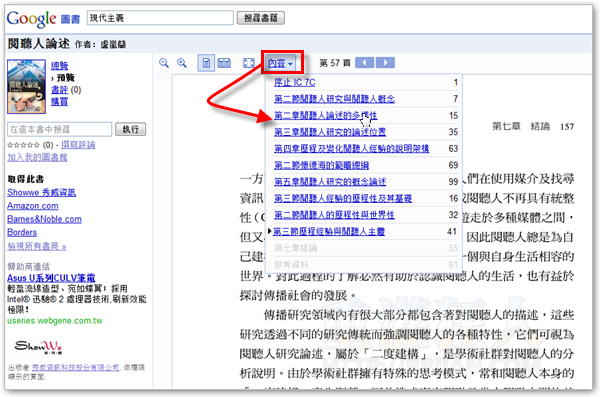Google的圖書搜尋計畫雖然已經推出很久了,這期間還是持續默默的做了很多努力,除了之前面對集體訴訟與作者和出版商達成了「突破性協議」、以合作代替對抗之外,在網站的功能方面也陸續的多了一些改變。
最近Google Books新增的7個新功能中,最受矚目的就是圖書嵌入功能了,這功能可以讓我們像使用YouTube或Google Maps那樣,將選定的圖書章節、指定頁面的文章內容嵌入到自己的網頁、論壇或部落格文章中,,
書籍嵌入功能DEMO:
- 網站名稱:Google圖書搜尋
- 網站網址:http://books.google.com/
新功能簡介:
一、嵌入整本書籍、特定章節或頁面
這個連結與嵌入功能跟Google地圖網站上的嵌入功能很像,除了可以提供指定頁面或段落的連結網址讓我們透過Email或MSN轉寄給其他人之外,還可將你找到的段落或頁面整個嵌入到部落格或網站中。
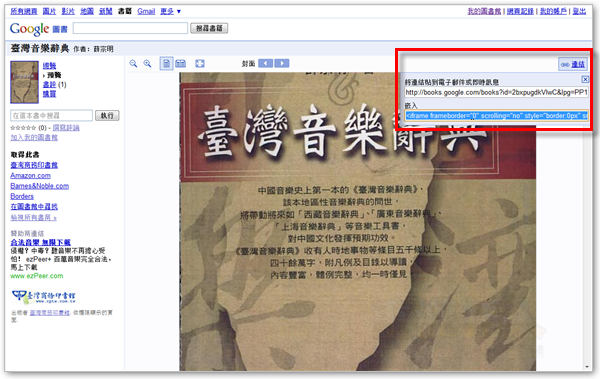
嵌入部落格內文之後的介面,上方會有內文導覽與搜尋框等功能,下方則有個「購買此書」的按鈕,可以讓我們快速開啟博客來、誠品、金石堂或出版社的網站,方便看到此書的人快速購買書籍或瀏覽更多資訊。
注意!無名小站、Yahoo!奇摩等部落格並不支援此嵌入功能,如果你想多玩玩這類有趣的應用與外部網站服務,請選用其他功能支援較完整的部落格服務,如PIXNET或YAM天空部落格...等網站。
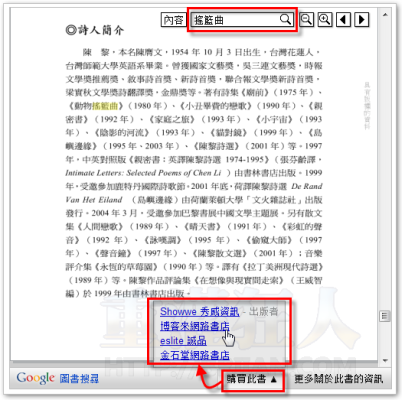
二、更完整的「書籍總覽」頁面
「書籍總覽」頁面提供了書籍簡介、評論、相關書籍、參考網頁、熱門章節、預覽縮圖與關鍵字和詞組…等功能,如果有的話,還會直接列出「此書籍的參考資料」,讓我們可以直接找到更多相關的資訊。
另外還提供了一個「使用者評等」的功能,顯示已閱讀過此書的使用者對於此書的評價與投票星等的數字。對於想鎖定某些主題來做詳細閱讀的讀者,這些簡介、評論與延伸閱讀的訊息,還真的滿實用的。
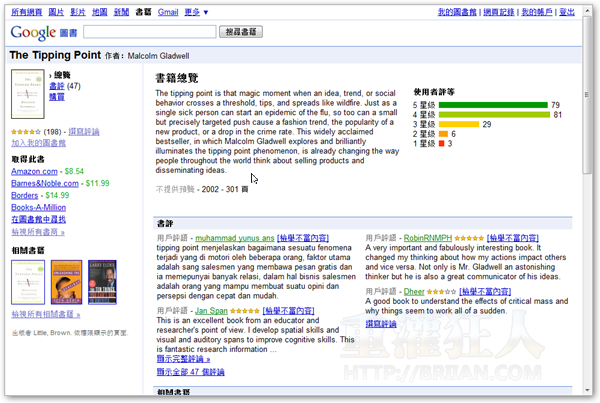
三、搜尋時的「段落縮圖」預覽功能
如果我們想針對某本書裡面的特定議題、關鍵字做搜尋,Google Books提供了一個相當直覺的「段落縮圖預覽」功能,讓我們可以針對不同關鍵字用縮圖的方式快速瀏覽前後文,尋找真正想要看的內容段落。
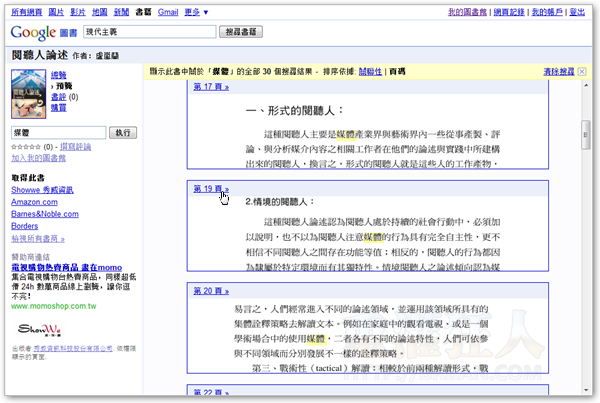
按進去頁面瀏覽內文之後,還可以按上一頁、下一頁等連結來換頁。
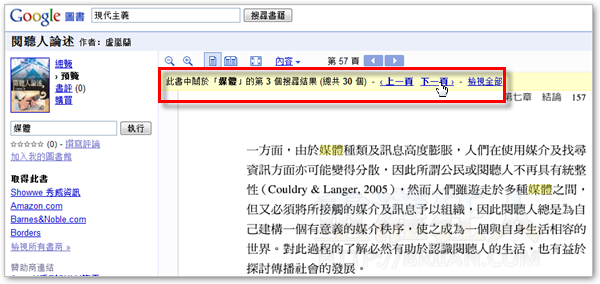
四、目錄與章節快速跳轉閱讀功能
當我們閱讀一本書的時候,可能會想要隨時跳回最前面的目錄、尋找要讀的章節。現在Google Books提供了章節快速點選閱讀的功能,只要按一下上面的〔內容〕按鈕,便可列出該書籍的全部章節與標題,讓我們快速點選、閱讀。
五、整本雜誌的「縮圖預覽」功能
由於雜誌類書刊的版面編排與視覺展示特性,如果可以透過整本書刊的預覽縮圖方式來瀏覽,也許可以更快找到想要的資訊。Google Books就提供了這樣的功能,如果該本書刊有提供「縮圖預覽」功能的話,我們可以按一下上面的〔縮圖〕按鈕,將整本書籍的全部頁面羅列開來,方便尋找、閱讀。

六、快速翻頁按鈕與翻頁特效
除了頁面上方有上一頁、下一頁按鈕之外,我們也可以用滑鼠滾輪一直網頁捲頁,快速進行翻頁瀏覽。此外,Google Books還在頁面下方提供了一個淡灰色的翻頁按鈕功能,當滑鼠移動到頁面下方才會出現,按一下之後即可跳到下一頁,相當方便。

七、純文字模式
純文字的瀏覽模式可以讓我們以不同於網頁圖片或PDF的形式來閱讀文章的內容,看起來就像一般的網頁文字那樣,可以讓我們用滑鼠選取、複製文字,或者透過其他翻譯工具來點選、翻譯文章內容。不過目前並不是每本書籍都提供此類純文字瀏覽模式,如果有的話工具列上面會提供一個「純文字」的按鈕。
,延伸閱讀: